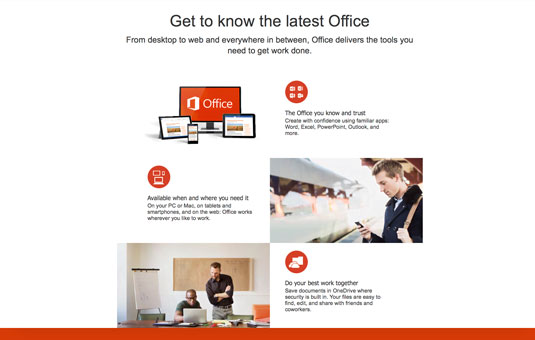Három év telt el a Microsoft Office legutóbbi kiadása óta. Az új kiadásban a Microsoft azokat a funkciókat, amelyek csak az online 365-ös előfizetések számára elérhetők voltak, mostantól elérhetővé tette a Mac és a PC asztali verzióiban is. Az Office 2016 valójában nem kapott nagy vizuális arculatváltást, és még mindig majdnem teljesen megegyezik a három éve piacra került Office-kiadással.
A Microsoft Office 2016 az első MSOffice programcsomag, amely egyszerre éri el az összes támogatott operációs rendszert. Az Office365 egyes funkcióinak beépítése mellett a Microsoft három év alatt számos további új funkcióval egészítette ki az irodai csomagot, amelyek elősegítik, hogy az Office 2016 felhasználóbarát és együttműködésre kész legyen.
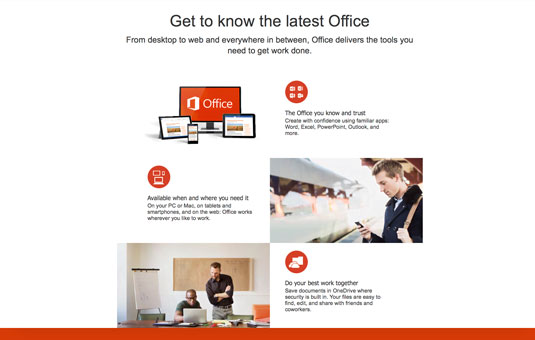
Köszönet: Képernyőkép az Office.com jóvoltából.
Az Office 2016 kiadás néhány új funkciója a következő:
-
Asszisztens-integráció – A Microsoft beépített egy új, Tell Me this assistent nevű funkciót, amely lehetővé teszi, hogy megkapja azt a segítséget, amelyre szüksége van néhány robusztusabb irodai alkalmazással kapcsolatos bonyolultabb feladatok elvégzéséhez. Beállíthatja, hogy a Mondd meg funkció elvégezze helyetted a feladatot, vagy végigvezeti Önt a folyamaton, hogy megtanulhassa saját maga elvégezni. A régi „Clippy” gemkapocs-asszisztenshez hasonlóan a Tell Me is sok ugyanazt a feladatot hajtja végre, de modernebb, könnyebben használható módon.
-
Testreszabási integráció – A Microsoft most az alkalmazáscsomagot alkalmassá tette az Ön stílusához. Az Office 2013-hoz hasonlóan beállíthat témákat, hogy az alkalmazásait személyessé tegyék, de az Office 2013-ban nem teheti meg, amit az Office 2016-tal most megtehet, az a szalagok és tálcák színének megváltoztatása. A színvakok vagy látássérültek számára ez az új funkció stresszmentessé teszi a Microsoft Office 2016 használatát.
-
Integráció a Binggel – A Microsoft mostantól a Bing mini verzióját kínálja közvetlenül az irodába, Smart Lookup néven . Azok számára, akik a szoftvert más operációs rendszer-platformon, például OS X-en, iOS-en vagy Androidon használják, nem nagy gond, ha nincs Cortana, mivel ugyanazt a Bing-motort használják, mint a Cortanában, az Intelligens keresésben is . Az Intelligens kereséssel gyorsan megtalálhatja a szavak definícióit és a kapcsolódó képeket, és közvetlenül a dokumentumban kutathat egy témát, hogy megkönnyítse a többfeladatos munkát.
-
Integráció a Cortanával (a Microsoft digitális asszisztense) – Ha az Office 2016-ot Windows-eszközön, például asztali számítógépen, Windows Phone-telefonon vagy Surface táblagépen használja, használhatja a Cortanát, hogy elvégezze helyette a piszkos munkát. A Cortana diktálhat írást, eseményeket adhat hozzá a naptárhoz, e-maileket küldhet és fogadhat, névjegyeket hozhat létre, és természetesen kereséseket is végezhet.
-
Integráció a OneDrive-val – Számos Office 2016-alkalmazás tartalmaz egy megosztási gombot. Ez a megosztási gomb a Microsoft OneDrive beépített kompakt változata! Ezzel a funkcióval megoszthatja projektjeit másokkal, társszerzőként készíthet tartalmat, linkeket küldhet a OneDrive-ban tárolt elemekre, és közvetlenül az alkalmazáson belül küldhet e-maileket.
-
Integráció a Skype-pal – Amióta a Microsoft néhány évvel ezelőtt felvásárolta a Skype-ot, a vállalat keresi a módját annak, hogy integrálja azt a munkafolyamatba. Probléma megoldódott! A Microsoft immár közvetlenül az Office 2016-ba integrálta a Skype-ot. Azonnali üzeneteket küldhet és fogadhat Outlook-névjegyeivel, valamint fontos videokonferenciákat folytathat közvetlenül az Office 2016 Outlook alkalmazásában. A Skype integráció azt is lehetővé teszi az Office 2016 számára, hogy a dokumentumokban és projektekben található telefonszámokat hívja fel.
-
Valós idejű integráció – az Office mostantól támogatja a valós idejű munkafolyamatokat. Ez azt jelenti, hogy miközben egy dokumentumon dolgozik, egy másolat mindig létrejön a felhőben. Többé nem kell abbahagynia, amit csinál a biztonsági mentések mentéséhez, és nem kell aggódnia amiatt, hogy a dokumentum melyik verzióját osztotta meg másokkal. Ez a funkció akkor is nagyszerű, ha több különböző eszközről tervezi a dokumentumokat dolgozni. Ott folytathatod, ahol abbahagytad.
Mindezek a funkciók elsősorban a termelékenység növelésére és a többfeladatos munkavégzés egyszerűsítésére szolgálnak, így Ön továbbra is az aktuális munkára összpontosíthat.
Az új, egyszerűsített munkafolyamatokkal és a „must have” szoftverek modernebb megjelenésével a Microsoft Office 2016 az Office eddigi legegységesebb verziója!